Xətanın ən çox ehtimal olunan səbəbi fayl sistemindəki münaqişədir, yəni proqram önbelleği faktiki media məlumatlarına uyğun gəlmir. Bunun səbəbi cihazın yaddaşında saxlanılan çoxlu sayda şəkillər ola bilər. Və ya xarici SD kartda cihazın daxili yaddaşında olduğu kimi eyni adlı qovluq var. Sadə dillə desək, bu səhv fayl sistemi ilə bağlı bir və ya digər səbəbə görə yarana bilər. Və göründüyü an xüsusi bir tətbiqin işə salınmasıdır (məsələn, qalereya).
Həll olduqca sadədir, rahatlıq üçün aşağıda nöqtələrin siyahısı şəklində verilmişdir. Onu həyata keçirmək üçün sərt sıfırlama etmək, üçüncü tərəfi quraşdırmaq lazım deyil proqram təminatı və ya Superuserin hüquqları ilə manipulyasiya, hər şey asanlıqla və təbii şəkildə edilir.
1. Əvvəlcə cihazı yandırmalı və Parametrlərə keçməlisiniz.
2. Sizə çatmalı olduğunuz növbəti element Proqramlardır.
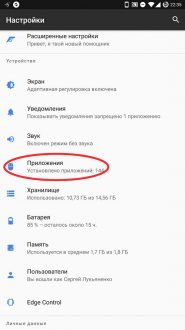
3. Görünən siyahıda quraşdırılmış oyunlar və proqramlar üçün Yükləmələr Menecerini tapmalı və üzərinə klik etməlisiniz. Onu Hamısı sekmesinde və ya ekran rejimində tapmaq daha asandır sistem prosesləri, yuxarı sol küncdəki üç nöqtəyə basmaqla aktivləşdirilir (-dən asılı olaraq).
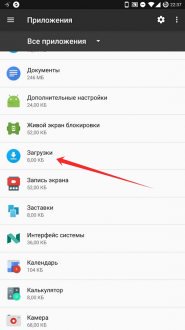
4. Səhifədə Ətraflı Təsviri proqramda Məlumatları sil düyməsini tapın və üzərinə klikləyin.
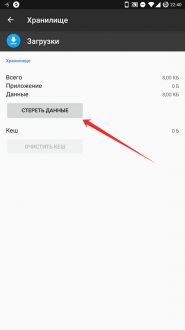
5. Proqramlar siyahısına qayıdın və Media yaddaşını tapın.
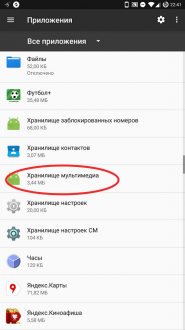
6. Download Manager ilə etdiyiniz kimi proqram məlumatlarını silin.
7. Müvəffəqiyyəti möhkəmləndirmək üçün yalnız cihazı yenidən yükləmək qalır. Cihazı yenidən başlatdıqdan sonra problem sizi narahat etməyi dayandırmalıdır.
Yuxarıdakı proqramların məlumatlarını təmizləmək kömək etmədisə, məlumatları silməyə dəyər Google Play, eləcə də bütün qalereyalar.
Bu xəta ən çox Android OS-nin 4.3 (Jelly Bean) versiyasından əvvəlki versiyası olan cihazlarda baş verir. Çox güman ki, daha son versiyalarda Google fayl sistemi ilə işi optimallaşdırdı, çünki problem görünməyi dayandırdı.
Belə ki Ən yaxşı yol"Android proses mediasında səhv baş verdi" mesajının qarşısını almaq üçün - mümkünsə cihazı ən azı Android 4.3-ə yeniləyin.
Bəzən proqramların quraşdırılması zamanı problemlər yaranır. Birdən proqram və ya oyunu quraşdıra bilməzsiniz Play market və ya sadəcə proqramı işə salın. Sistemə görə, android tətbiqi Process.media xəta ilə qarşılaşdı." Bunu necə düzəltmək olar? Ən ümumi halları nəzərdən keçirməyə çalışaq.
Android.process.media nədir
Android.process.media smartfonun bütün media məlumatlarının uçotuna cavabdeh olan prosesdir. Bütün şəkilləriniz və digər şəkilləriniz, audio və video yazılarınız sistemdə saxlanılmaqla yanaşı, proqramlar tərəfindən də nəzərə alınır. Beləliklə, nədənsə, video pleyer müxtəlif faylları əl ilə açmağı tələb etmir, ancaq dərhal sizə videoların siyahısını təqdim edir? Xüsusilə QuickPic kimi üçüncü tərəf proqramlarından istifadə edirsinizsə, audio pleyer və qalereya ilə də eynidir.
Niyə prosesdə səhv var? Hər şeydən əvvəl - fayl sisteminin düzgün olmaması səbəbindən. yanlış şəkildə. Çoxlu sayda şəkil və eskiz sistemi həddindən artıq yükləyir. Videolar həmişə düzgün formatda olmur. Xarici və daxili flash sürücüdə eyni ad altında fotoşəkillər üçün iki qovluğun olması belə prosesdə problemlər yarada bilər! Təəccüblü deyil ki, media nəzarəti bəzən zəifləyir.
Qeyd edək ki, Android 4.3 və sonrakı versiyalarda bu səhv olduqca nadirdir. Ancaq köhnə versiyalardan istifadə edirsinizsə, process.media-da bir qəza həqiqətən əsəblərinizi poza bilər.
Xətanı necə düzəltmək olar
Səhvlərin bərpası metodu proses xətasının real media məlumatları ilə keşin uyğunsuzluğundan qaynaqlanmasına əsaslanır. Və belədirsə, smartfon və ya planşet yaddaşının məzmunu ilə əlaqəli bütün önbelleği silməlisiniz.
- "Parametrləri" açın
- Proqramları seçin
- Download Manager proqramını tapın və açın
- Proqram məlumatlarını silin
- Geri qayıdın, "Media yaddaşı" proqramını seçin
- Bu proqram üçün məlumatları da silin
- Smartfon və ya planşetinizi yenidən başladın
Bunu etdikdən sonra hər iki proqram yaddaşın faktiki məzmununa uyğunlaşdırmaq üçün öz məlumatlarını yeniləməyə məcbur olacaq. İndi səhv təkrarlanmamalıdır və media monitoru düzgün işləyəcəkdir.
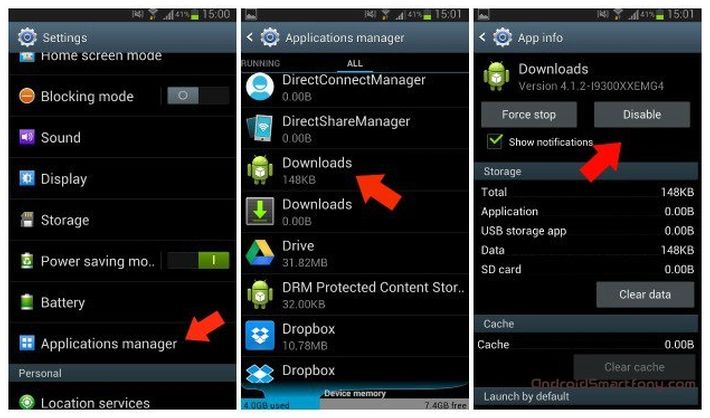
Başqa bir radikal həll yolu var. Cihazınızın xarici yaddaş kartı varsa, sadəcə onu çıxarın və Google Play vasitəsilə proqramları quraşdırın. Ancaq bu yolun çatışmazlıqları var:
- Yaddaş kartını çıxarmaq həmişə əlverişli deyil. Xüsusilə onun üçün yuva batareyanın altındadırsa və ya sadəcə bir örtüklə örtülmüşdürsə.
- Tez-tez çıxarılması həm kart, həm də yuva üçün təhlükəlidir.
- Hər dəfə proqram quraşdırmaq lazım olanda bunu etməli olacaqsınız.
- Tətbiqlər quraşdırılacaq, bildiyiniz kimi, rezin deyil.
Yaddaş kartı həmçinin birbaşa smartfon və ya planşetinizdə formatlana bilər. Bütün qiymətli məlumatları kopyalayın ki, onları artıq mütəşəkkil formada yenidən yaza biləsiniz. Ancaq bu, xüsusilə xəritə böyükdürsə, olduqca uzun bir prosesdir.
Buna görə də, əlbəttə ki, birinci üsuldan istifadə etmək daha yaxşıdır.
Problemdən necə qaçmaq olar
Smartfonunuz üçün 4.3 Jelly Bean və ya daha sonrakı versiyaya yeniləmə buraxılıbsa, onu quraşdırmaq daha yaxşıdır. Fayl sisteminin optimallaşdırılması və yaddaş kartı ilə iş öz işini gördü. Bunun son versiyalarında internetdə android.process.media ilə bağlı problemlər barədə demək olar ki, heç bir məlumat yoxdur əməliyyat sistemi.
Başqa bir faydalı hiylə, .nomedia adlı boş bir fayl yaratmaq və onu nəzarət etmək istəmədiyiniz bütün qovluqlara yerləşdirməkdir. Sonra media monitoru yalnız bu faylın olmadığı qovluqları nəzərə alacaq ki, bu da səhv ehtimalını azaldacaq. Bir çox proqram (məsələn, QuickPic) bunu avtomatik olaraq edə bilər, sadəcə parametrlər vasitəsilə qovluğu ümumi baxışdan çıxarmaq lazımdır.
Android.process.media xətası olduqca yaygın bir hadisədir. Bu problem istənilən vaxt və hər hansı Android cihazında iki proqramdan birinə görə baş verə bilər: Download Manager və Media Storage.
Peşəkar kömək istəməzdən əvvəl xidmət mərkəzi, sadə manipulyasiyaların köməyi ilə problemin öhdəsindən özünüz gəlməyə çalışmalısınız. Aşağıdakı üsullar, sadəliyinə baxmayaraq, bir çox istifadəçiyə kömək etdi.
Metod 1: Keşi və məlumatları təmizləyin
1 ) "Parametrlər", sonra "Proqramlar" a gedin və "Hamı" seçin. "Google Xidmətlər Çərçivəsi". Orada önbelleği təmizləmək və məlumatları silmək lazımdır;

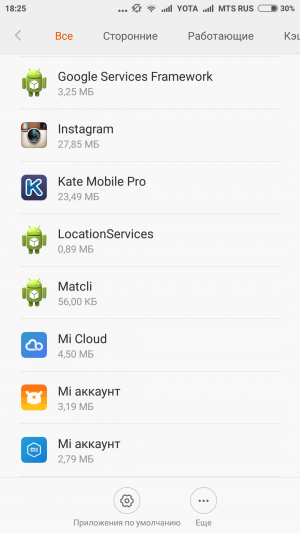
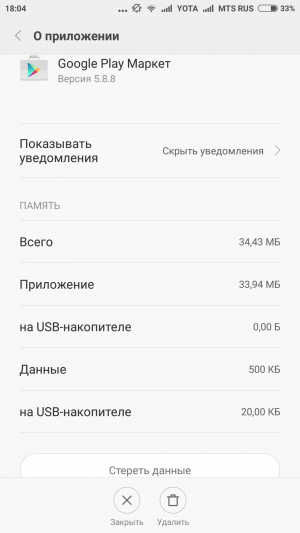
![]()
3 ) İndi geri düyməsini basın və " geri qayıdın " Google XidmətləriÇərçivə". "Disable" düyməsini basaraq xidmətləri məcburi dayandırın və sonra keşi təmizləmək üçün proseduru təkrarlayın;
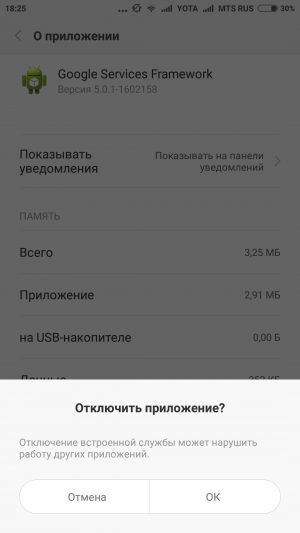
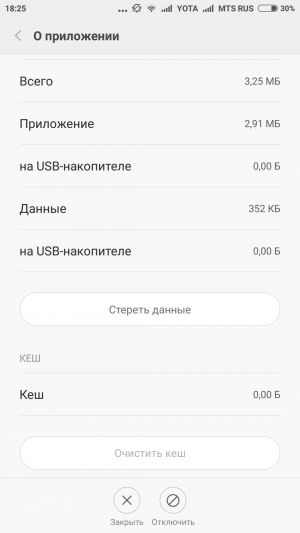
4
) Sonra, Google Play-i açın, uğursuz tətbiqi seçin və səhv mesajı aldıqdan sonra "OK" düyməsini basın;
5
) Güc düyməsini bir neçə saniyə basıb saxlayaraq cihazınızı söndürün;
6
) Cihazı yenidən başladın, "tətbiqlər" bölməsinə, sonra "Google Services Framework"ə qayıdın və "Enable" düyməsini sıxaraq xidmətləri bərpa edin.
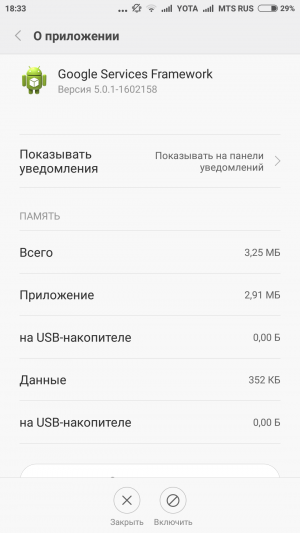
Metod 2: Google Sync və Media Storage yoxlayın
1 ) Google sinxronizasiyasını dayandırın. Bunu "Parametrlər", sonra "Hesablar", sonra "Sinxronizasiya" bölməsinə keçərək edə bilərsiniz, burada bütün işarələnmiş qutuların işarəsini silməli olacaqsınız;
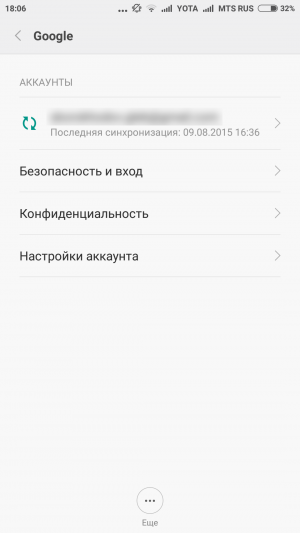
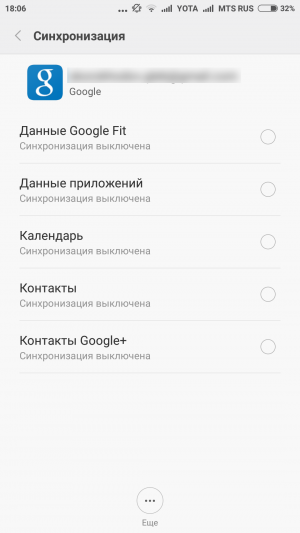
2 ) Qalereya proqramını söndürün və onun məlumatlarını silin. Bunu etmək üçün "Parametrlər", sonra "Proqramlar" ("Hamı" seçin), "Qalereya" tətbiqini tapın, sonra "Məlumatları sil" və "Disable" düyməsini basın.
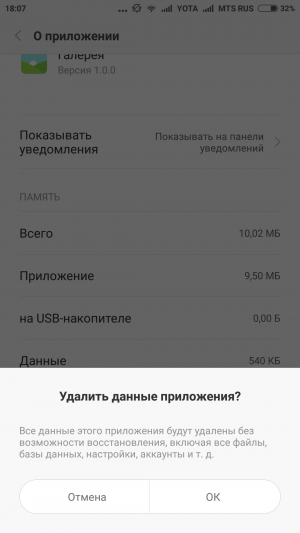
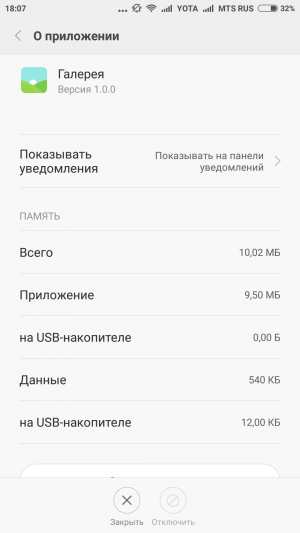
3 ) Əvvəlki paraqrafda olduğu kimi eyni addımlar ardıcıllığından istifadə edərək "Yükləmə meneceri"ni söndürün.
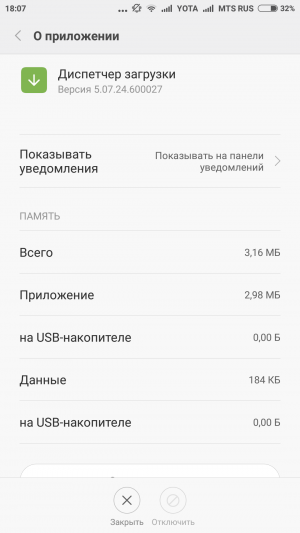
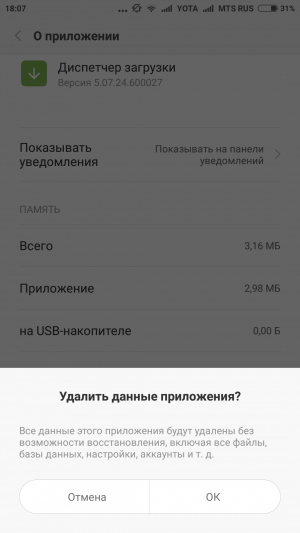
4
) Bu manipulyasiyaları yerinə yetirdikdən sonra cihazı yenidən başladın.
5
) Problem həll edilməlidir.
Android cihazının normal işləməsinin bərpa olunduğundan əmin olmaq üçün "Yükləmə meneceri", "Qalereya" nı yandırın və "Sinxronizasiya" bəndindəki bütün onay qutularını qaytarın. Problem həll edilmədikdə, dilerinizin texniki dəstəyi ilə əlaqə saxlayın.
Bəzən müxtəlif proqramlar quraşdırarkən problemlər yaranır - ya proqram quraşdırılmır, ya da oyun başlamır. Çox vaxt bunun səbəbi olur android xətası Proses Media, səbəbi və həlli yolları bu məqalədə müzakirə olunacaq.
Bildiyiniz kimi, proseslər istənilən əməliyyat sistemində xidmətlərin işləməsinə cavabdehdir və android.process.media da istisna deyil. Bu, əsasdır, çünki smartfonun bütün media məlumatlarını idarə edir. Şərti olaraq, bu proses şəkillərinizin, videolarınızın, musiqinizin, kontaktlarınızın istifadə etdiyiniz proqramlarla əlaqəsinə cavabdehdir.
Məsələn, video pleyer işə saldığınız zaman hansı yazıların səsləndirilməsini seçmək lazım deyil - android.process.media sadəcə işləyir. Proqramlar bağlanır və ya quraşdırılmır "Tətbiqdə Android Prosesi Proses düzgün dayandırılmadığı üçün media xəta ilə qarşılaşdı".
Bu bir neçə səbəbə görə baş verə bilər. Birincisi, səhv fayl sistemidir. Yeri gəlmişkən, səhvin əsas səbəbi budur. Lakin, var çoxlu sayda və qeyriləri mümkün səbəblər. Bunların arasında faylların səhv silinməsi, səhv format videolar, çoxlu sayda şəkillər və eyni adlar.
Xətanın düzəldilməsi
Tez-tez "Android Process Media proqramında xəta baş verdi" bildirişindən və proqramın özü qəzaya uğramasından xilas olmaq üçün bir neçə sadə addımı yerinə yetirməlisiniz.
Yeri gəlmişkən, Android 4.3 və daha sonrakı versiyalarda bu səhv olduqca nadirdir - tərtibatçılar bəzi mənbələri aradan qaldırdılar. Buna görə də, cihazınız yeni sistem versiyalarını dəstəkləyirsə, müntəzəm olaraq yeniləməyi tövsiyə edirik.
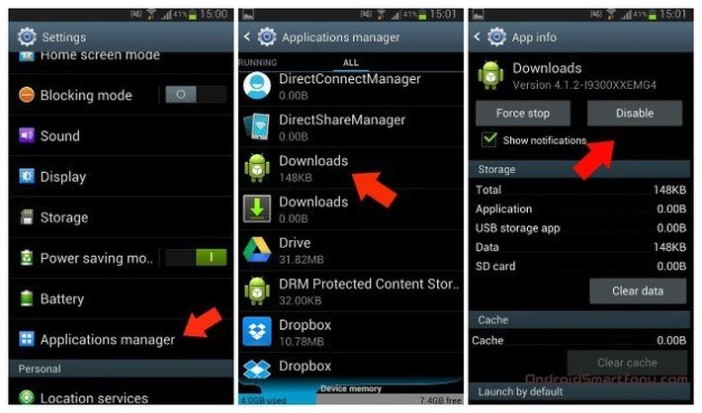
Xətanın səbəbi keşin real media məlumatları ilə uyğunsuzluğunda olduğundan, özünü düzgün parametrlərlə yeniləməsi üçün onu təmizləmək kifayətdir. Bunun üçün:
- "Ayarlar" a gedin və "Proqramlar" seçin;
- "Tapşırıq meneceri" tapın və açın;
- Başlayarkən xətaya səbəb olan tətbiqin məlumatlarını silirik;
- Geri qayıdın və "Media Storage" seçin və onun məlumatlarını silin;
- Cihazı yenidən işə salırıq.
Bu cür manipulyasiyalardan sonra bu proqramların hər ikisi öz məlumatlarını mövcud olanlara uyğun yeniləyəcək və düzgün işləyəcək və proqram başlayanda “Android Process Media proqramında xəta baş verdi” mesajı yox olacaq.
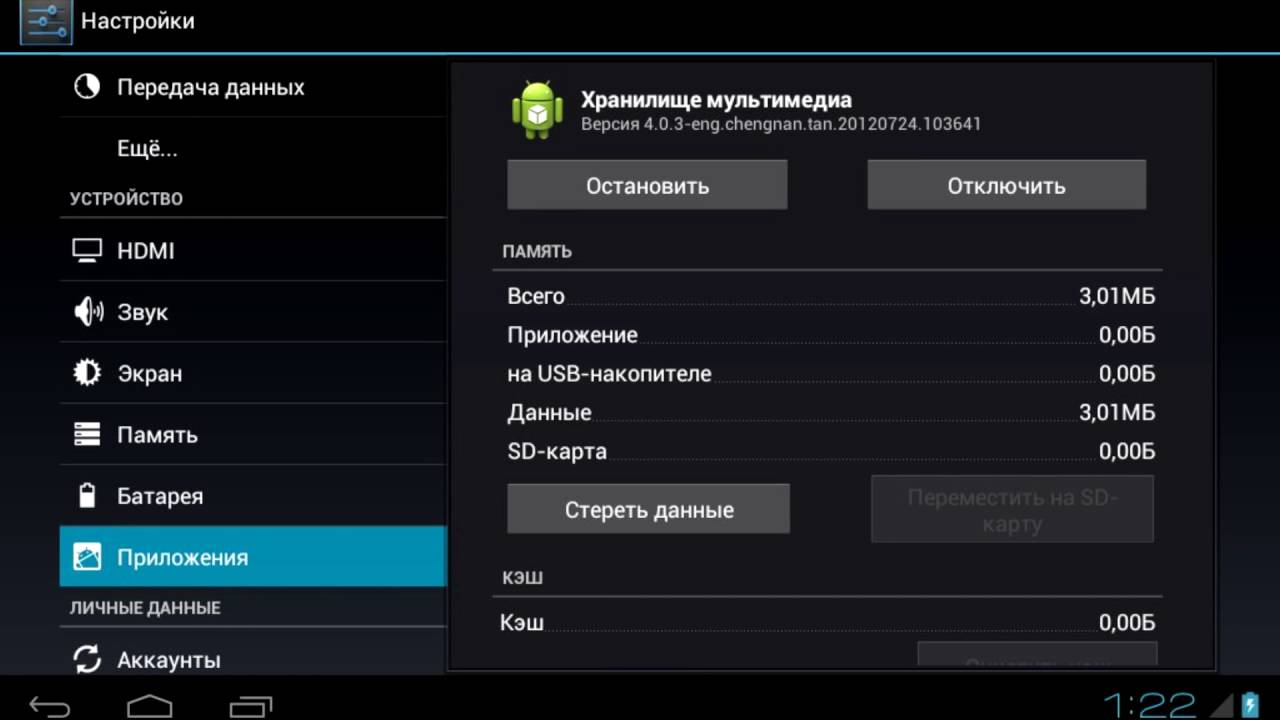
Əgər məlumat yaddaşından istifadə edirsinizsə xarici kart yaddaş, onu silə və Google Play vasitəsilə proqramı quraşdıra bilərsiniz. Bu halda, proqram cihazın daxili yaddaşına quraşdırılacaq.
Siz həmçinin yaddaş kartını əvvəlcə məlumatları saxlamaqla və sonra onu geri yazmaqla, lakin düzgün fayl sisteminə uyğun formatlaşdıra bilərsiniz. Əməliyyat olduqca zəhmətlidir və sərf olunan vaxta dəyməz.
Problemin qarşısını necə almaq olar
Android Process Acore xətası niyə baş verir, biz ümumi səbəbləri və həll yollarını təhlil etdik. İndi bu səhvdən necə qaçmaq barədə danışaq.
Birincisi, əvvəllər qeyd edildiyi kimi, əməliyyat sisteminin daha yeni versiyalarına mütəmadi olaraq yeniləmək tövsiyə olunur. Android sistemləri. Bu, təkcə bu problemdən deyil, həm də bir çox başqalarından qaçınacaq, çünki tərtibatçılar məhsullarını daim təkmilləşdirir, onu hər hansı bir səhvdən azad edirlər. Məsələn, arasında Android istifadəçiləri 4.3 və daha yüksək versiyalarda android.process.media ilə bağlı demək olar ki, heç bir problem bildirilmir.
Siz həmçinin boş .nomedia faylı yaratmaqla "Android Process Media xəta ilə qarşılaşdı" mesajının qarşısını ala bilərsiniz. O, media faylları olmayan bütün qovluqlara yerləşdirilməlidir, müvafiq olaraq monitor onlara baxmayacaq.
